Kā izveidot vienkāršu KOLĀŽU programmā Word [Attēli]
Izveidojiet kolāžu programmā Word Tas ir diezgan vienkāršs solis, turklāt vairāk, ja uzdrīkstaties veikt šīs darbības; Bet paturiet prātā, ka gala rezultāts būs atkarīgs no jūsu radošuma līmeņa.
Mēs visi zinām Word kā vārdu procesoru, tomēr, pielietojot iztēli, debesis ir robeža.
Ar šo Microsoft rīku jūs varat darīt bezgalīgi daudzas lietas. Starp tiem mēs varam pieminēt, piemēram:
- Izveidojiet koncepcijas karti, izmantojot programmu Word
- Viegli uzskaitiet lapas programmā Word
- Kā izveidot automātisku indeksu programmā Microsoft Word, Starp citiem.
Tālāk mēs jums iemācīsim metodes soli pa solim izveidojiet kolāžu programmā Word no nulles, vai ja tas nav iespējams, izmantojot SmartArt rīku, kur pēdējais ir ļoti ātrs un viegli lietojams Iesim!
Izveidojiet kolāžu no nulles
Lai ātri izveidotu kolāžu programmā Word, jums ir jāizvēlas attēli, kurus vēlaties izmantot.
Ievietojamiem attēliem vai fotogrāfijām jābūt skaidrām, ar labu izšķirtspēju, lai, ielīmējot vai palielinot, tās netiktu izkropļotas.
Kad esat izvēlējies, atverat vārdu procesoru (WORD).
Jūs izvēlaties visas fotogrāfijas un ielīmējat dokumentā.
Es parasti to daru ar lapas orientāciju horizontāli, lai jūsu kolāža programmā Word būtu pēc iespējas lielāka. Bet, ja jums ir nepieciešams plakāta veids, es iesaku to darīt vertikālā formātā.
Noklikšķinot uz katra attēla, augšpusē parādīsies cilne, kurā būs teikts: Attēlu rīki.
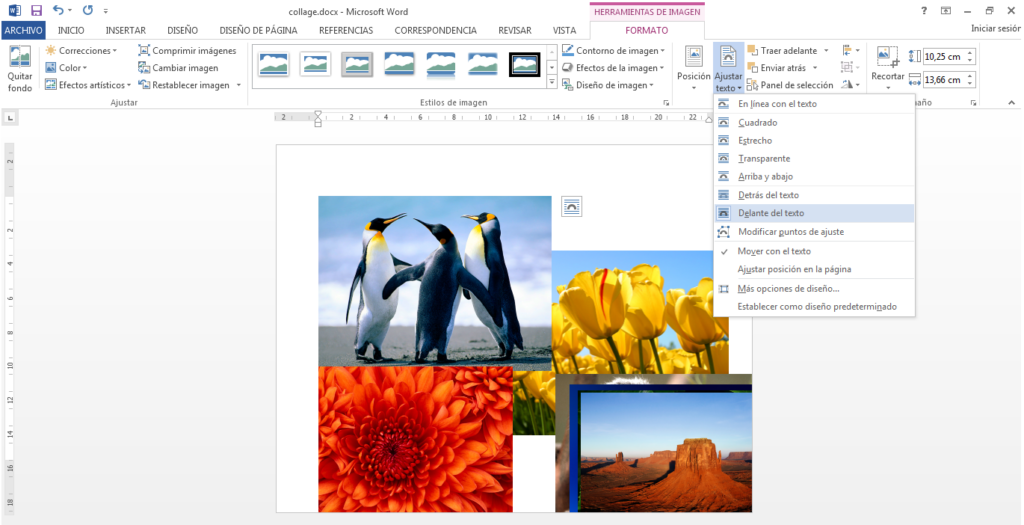
Jums tas jādara ar katru attēlu un jāizvēlas teksta priekšā; šādā veidā jūs varēsit manipulēt ar attēlu, kad vien vēlaties.
Tāpat kā piemērs, ko es atstāju šeit:
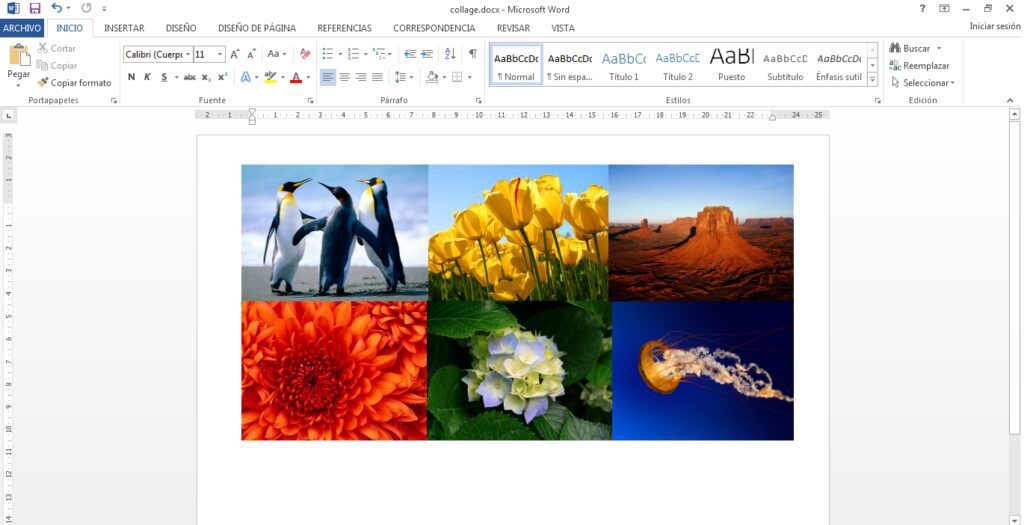
Attēliem varat pievienot papildu formas atkarībā no programmas Word, kā arī apgaismojuma, 3D efektiem, slīpumiem, ēnām un atspulgiem; tas viss tiek atrasts, noklikšķinot uz katra attēla, atrodot attēla efektu.
Kā izveidot kolāžu, izmantojot SmartArt
Vēl viens veids, kā izveidot kolāžu programmā Word, ir šis rīks. Ja vēlaties kaut ko oriģinālāku, stilīgāku un ātrāku, šis triks būs lielisks veids, kā prezentēt savas kolāžas.
Es jums parādīšu zemāk: Word augšpusē cilnē INSERT ir vieta ar nosaukumu SmartArt.
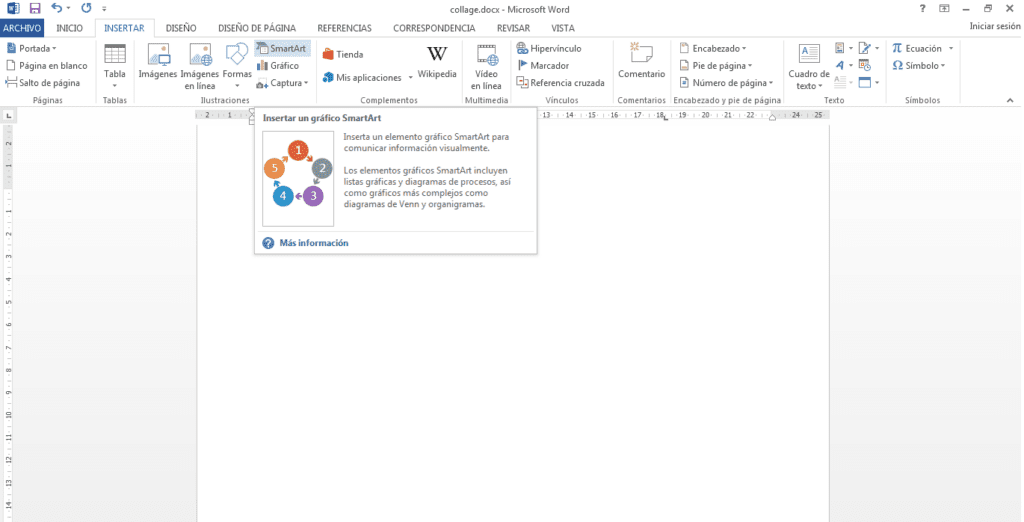
Šajā sadaļā jūs atradīsiet daudzus dizainus, izvēlieties to, kas jums patīk, ja vien jūs varat ievietot attēlus formu iekšpusē.
Piemēram, šajā gadījumā es izvēlējos otro;
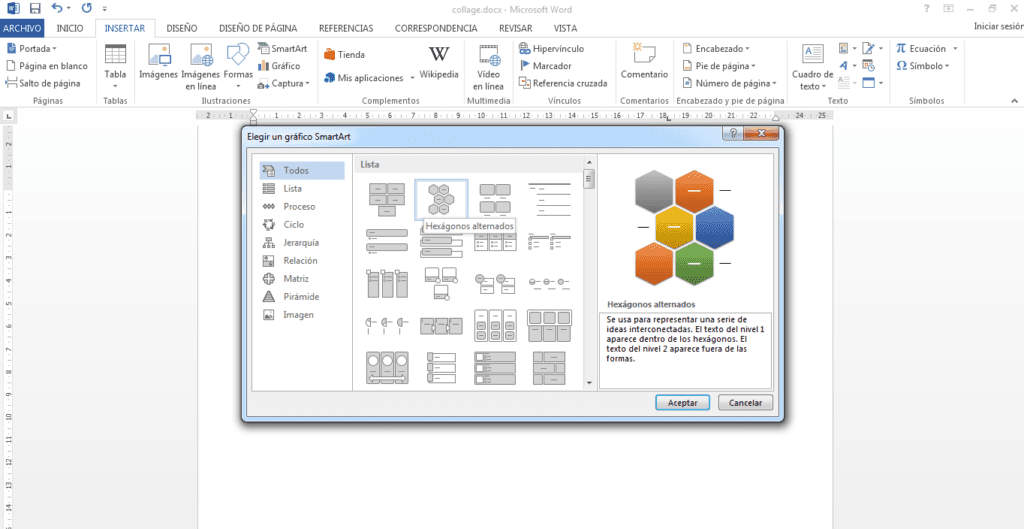
Kad modelis ir ievietots, lai izveidotu kolāžu programmā Word, formāts parādīsies šādi:
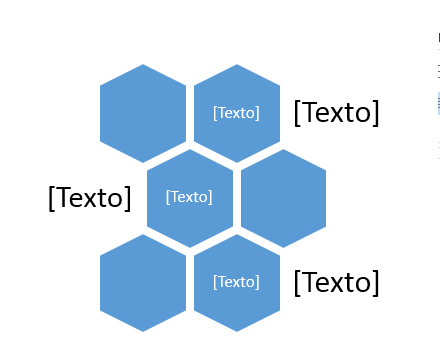
Veidojot kolāžu programmā Word, varat vienkārši izdzēst vārdu tekstus no sešstūriem un ievietot šādu attēlu:
- Ar peles labo pogu noklikšķiniet uz katras formas un pēc tam noklikšķiniet uz formas formāta, labajā pusē parādīsies cilne ar aizpildīšanas opcijām, izvēlieties vienu no: Aizpildīt ar attēlu un faktūrām.
Ja jums ir izdevies aizpildīt katru formu ar attēliem un tie nav pietiekami noregulēti, iesaku doties uz ritināšanas sadaļu, kā es parādīšu nākamajā attēlā.
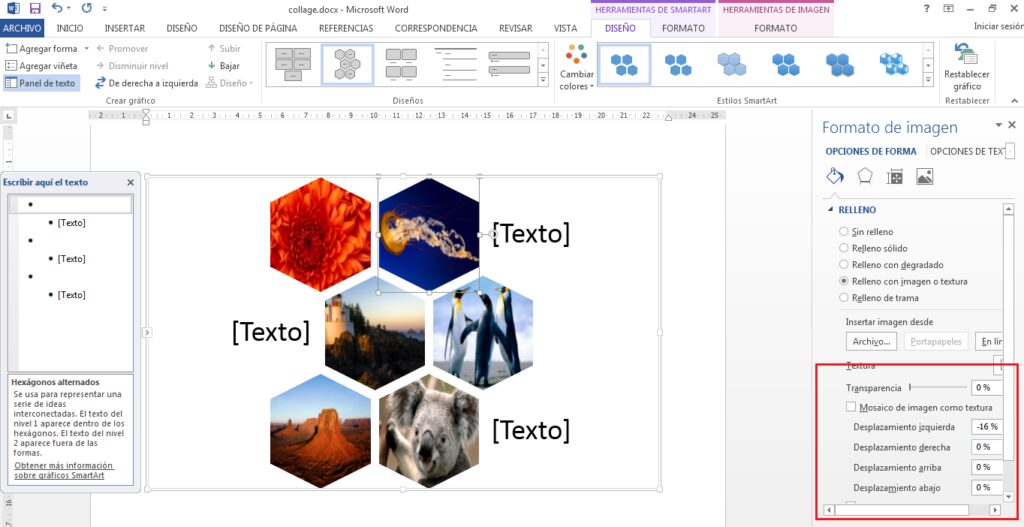
Šeit jūs varat pamazām pielāgot attēlu tā, lai tas atbilstu jūsu cerībām.
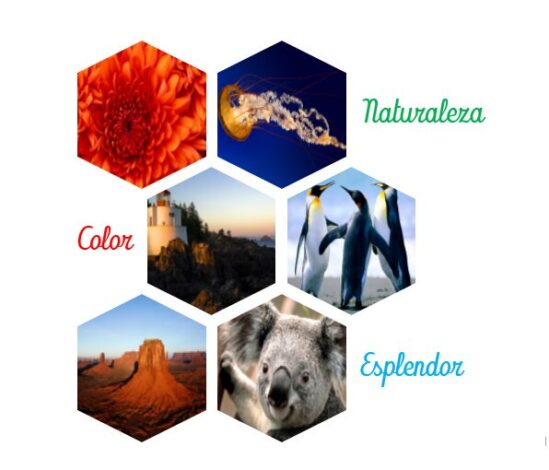
Un šeit mans rezultāts, es jau esmu pārveidojis attēlus pēc savas patikas, esmu mainījis burtus, izmēru un krāsu. Kaut kas ļoti vienkāršs, lai izveidotu kolāžu programmā Word, un tas neaizņems daudz laika.
Iet uz priekšu un pievienojieties mūsu kanālam Telegram, nosūtiet mums savus jautājumus.